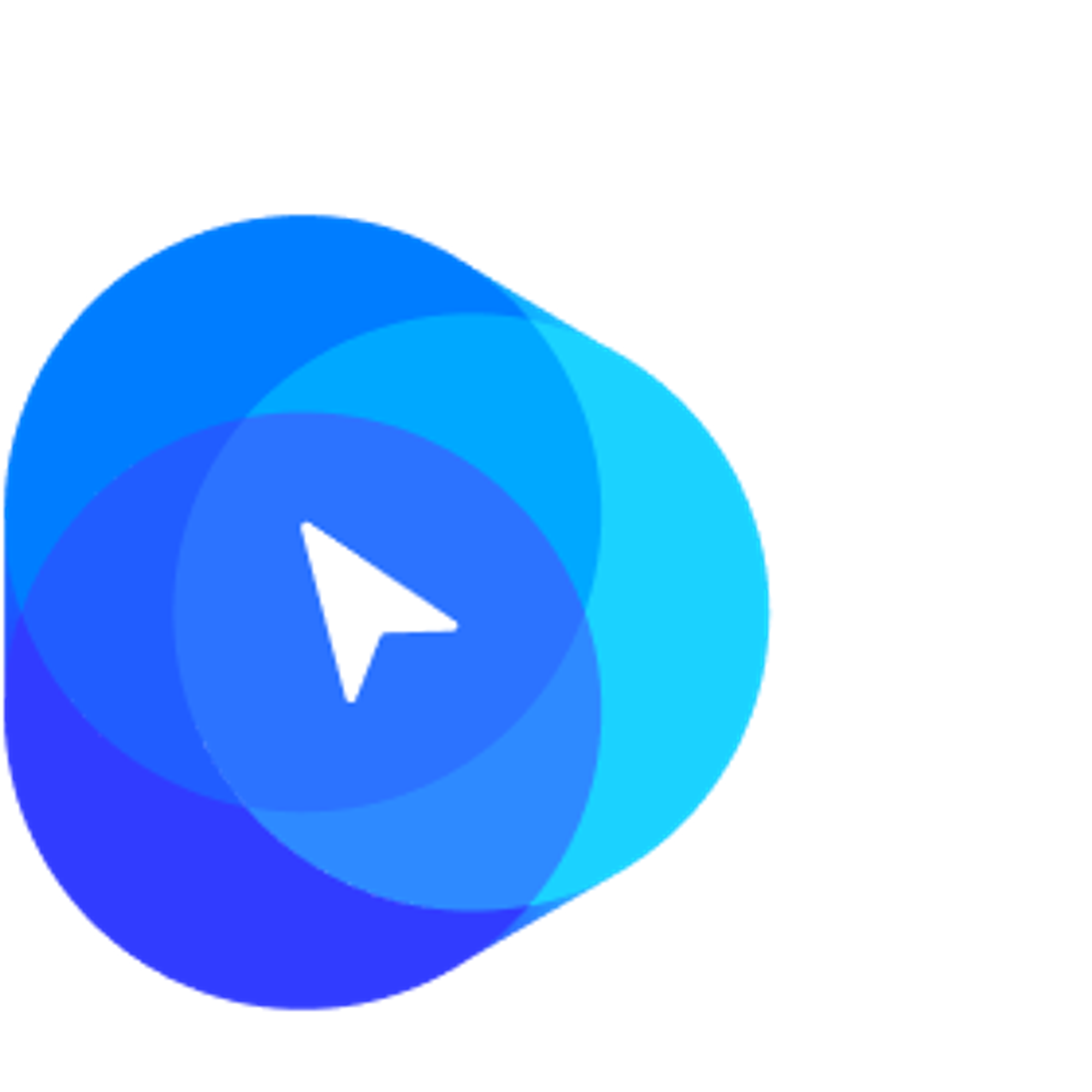B/L 등록을 완료하셨나요?
Cargo Insight B/L LIST에서 등록한 B/L을 클릭하여 화물을 추적해 보겠습니다!
1. 화물 추적하기
대시보드에서 추적하고자 하는 B/L 번호 클릭
2. 대시보드 - 전체 요약
B/L 번호 클릭 후, 화물 추적 대시보드
① B/L 정보 표시
•
추적하는 B/L 데이터를 나타냅니다.
② 선박 스케줄 및 컨테이너 이벤트 확인
•
Tracking : 선박별 스케줄, 내 화물의 거쳐가는 항구 전체를 확인할 수 있습니다.
•
Container : 컨테이너별 상세 이벤트 확인
③ 지도 화면
과거 항적, 예측 항로, 선박의 현재 위치를 지도에 표시
•
실선 : 과거 항적 (AIS 데이터 기반)
•
점선 : 항로 예측 (씨벤티지 MTN 데이터 기반)
•
화살표 : 현재 배의 위치
3. 대시보드 - 선박 스케줄 및 추적
[용어 설명]
•
POL : Port of Loading, 선적항
•
TSD : Transit Discharging, 환적양하항
•
TSL : Transit Loading, 환적선적항
•
POD : Port of Discharging, 양하항
•
C : Port of Calling, 경유항
[글씨 색상]
•
Eestimated Data & Time : 선사에서 제공하는 출/도착 예상 시간을 표시합니다.
•
Actual Data & Time : 선사에서 제공하는 출/도착 실제 시간을 표시합니다.
•
Predicted Data & Time : 씨벤티지 자체 데이터 및 분석 기술을 통해 정교하게 예측한 시간을 표시합니다.
[선박 아이콘]
파란색으로 표시된 선박 아이콘을 통해 현재 선박의 진행 상태를 확인할 수 있으며, 클릭 시 해당 선박을 지도에서 보여줍니다.
[선박 아이콘 위치]
•
항구에 있을 때 : 항구와 같은 줄의 아이콘이 활성화
•
항해 중일 때 : 항구와 항구 사이의 아이콘이 활성화
[스케줄 정보 전환]
•
SV : 씨벤티지 실시간 위치 기반 정보
•
Carrier : 선사 제공 정보
4. 대시보드 - 컨테이너 추적
[컨테이너 추적]
•
Container 탭을 클릭하면 컨테이너의 상세 이벤트 리스트를 확인할 수 있습니다.
•
컨테이너가 1개 이상일 경우 좌/우 화살표를 클릭하여 각 컨테이너별 추적 결과를 확인할 수 있습니다.
B/L 뿐만 아니라, 컨테이너 기준으로 컨테이너의 모든 이벤트를 확인할 수 있습니다.
5. 대시보드 - Map 아이콘
[항구 표시]
•
L : Port of Loading, 선적항
•
T : Transit Port, 환적항
•
D : Port of Discharging, 양하항
•
[항로 표시]
[선박 상태 표시]